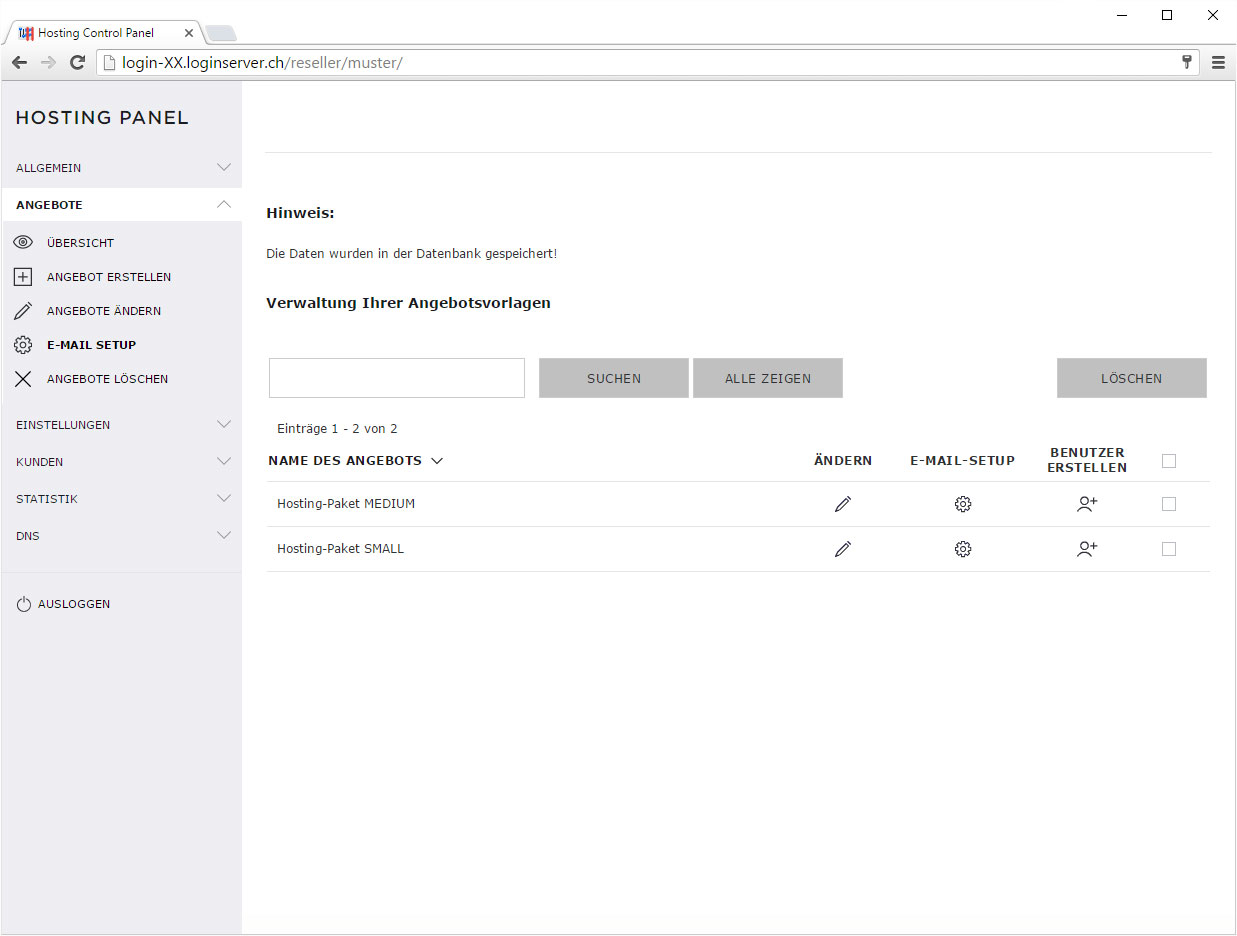E-Mail Setup
Nachdem Sie einen neuen «Benutzer erstellt» haben, können Sie ihm eine E-Mail mit den Zugangsdaten (Login und Passwort) und anderen wichtigen Informationen zustellen. Die Software «Confixx» bietet Ihnen die Möglichkeit, für jedes Angebot eine spezielle E-Mail-Vorlage zu erstellen, mit welcher die Eröffnung eines Benutzerkontos bestätigt werden kann.
Möchten Sie eine solche E-Mail-Vorlage erstellen oder bearbeiten, können Sie wie folgt vorgehen:
1. Einloggen
Loggen Sie sich in Ihr Reseller Panel (login-XX.loginserver.ch) ein.
(Login ins Reseller Panel)
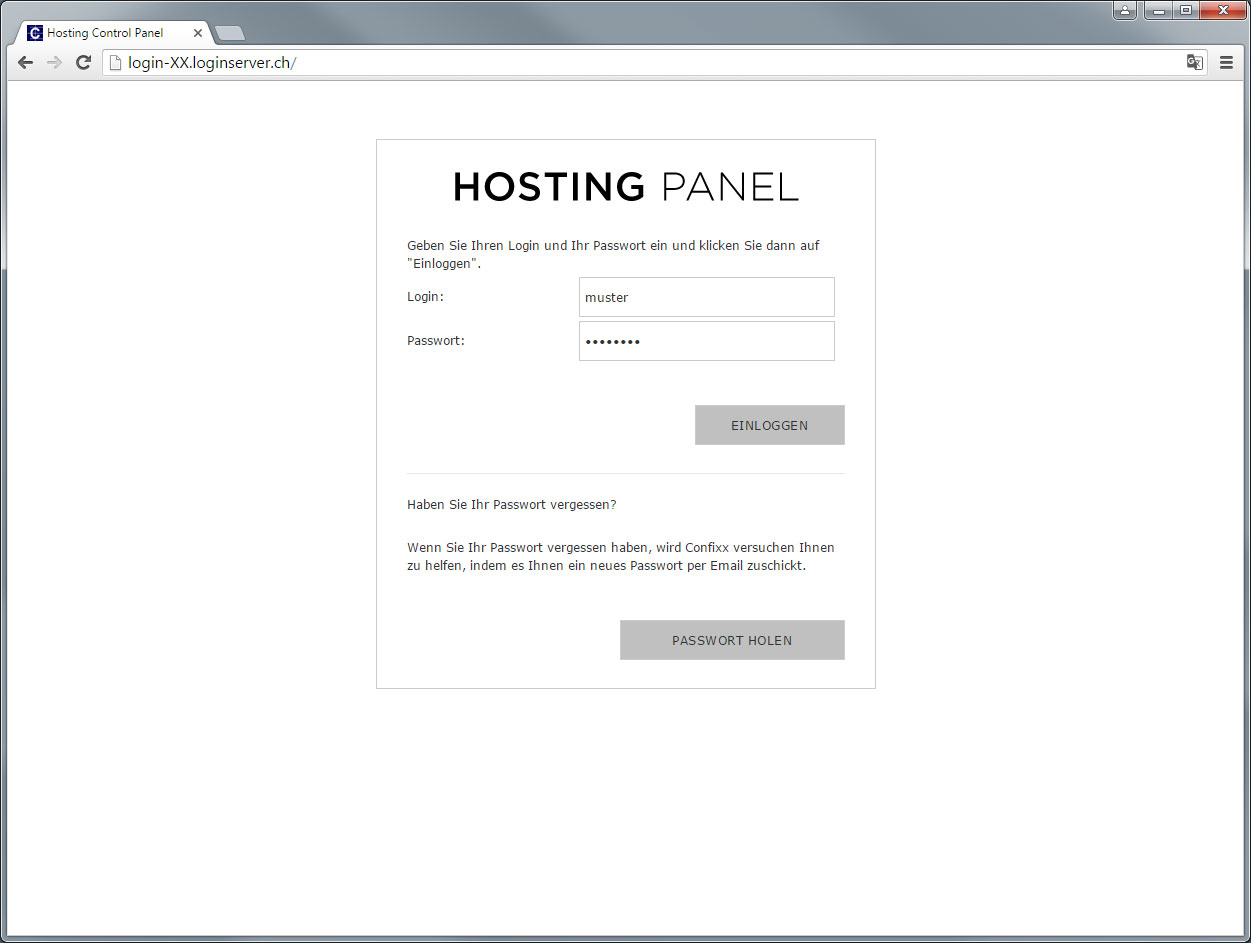
2. Navigieren
Klicken Sie auf den Menüpunkt «Angebote» und danach auf «E-Mail Setup».
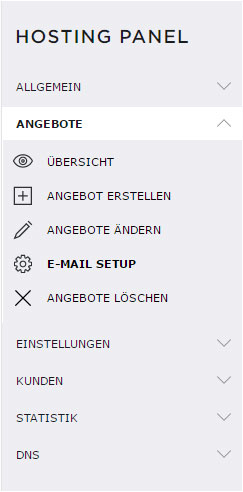
3. Auswahl Angebot
Um eine E-Mail-Vorlage für ein vorhandenes Angebot oder eine allgemeine Vorlage für alle neuen Kunden zu erstellen oder anzupassen, wählen Sie das entsprechende Template unter dem Menüpunkt «E-Mail Setup» → «Angebot» aus und klicken Sie auf «Angebot auswählen».
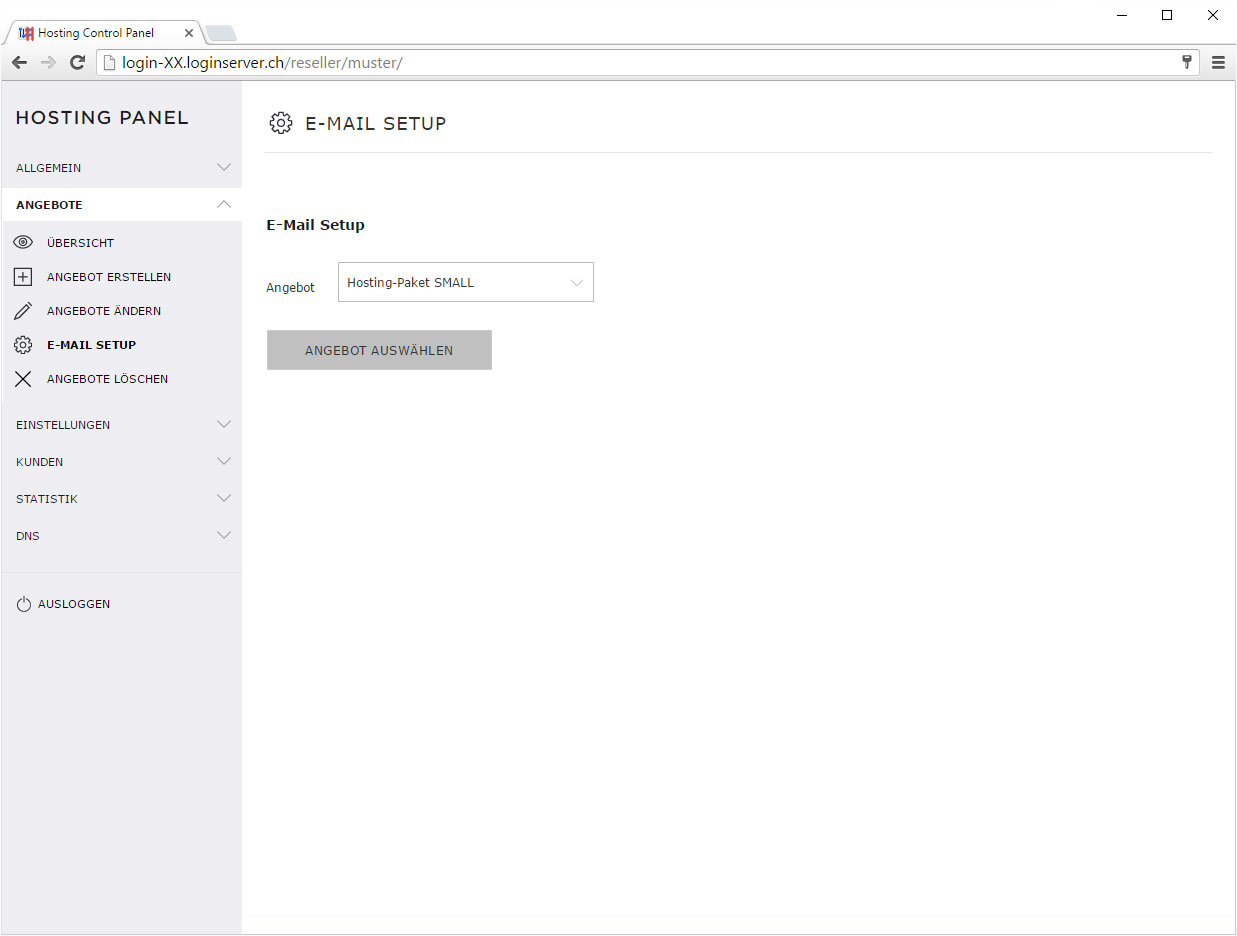
4. E-Mail-Vorlage schreiben
Im nun erscheinenden E-Mail-Vorlage-Fenster können Sie die benötigten Felder für die E-Mail-Vorlage ausfüllen.
Zum Verfassen des Textes, können Sie die Variablen aus der vorgegebenen Liste benutzen. Diese Variablen werden bei der Erstellung des E-Mails automatisch durch entsprechenden Inhalt ersetzt. Wenn Sie von allen E-Mails, welche über diese fest vordefinierte Vorlage verschickt werden, eine Kopie erhalten möchten, können Sie optional unter «Empfänger einer Kopie» Ihre E-Mail-Adresse eintragen.
Klicken Sie auf «Übernehmen», um die E-Mail-Vorlage zu speichern.
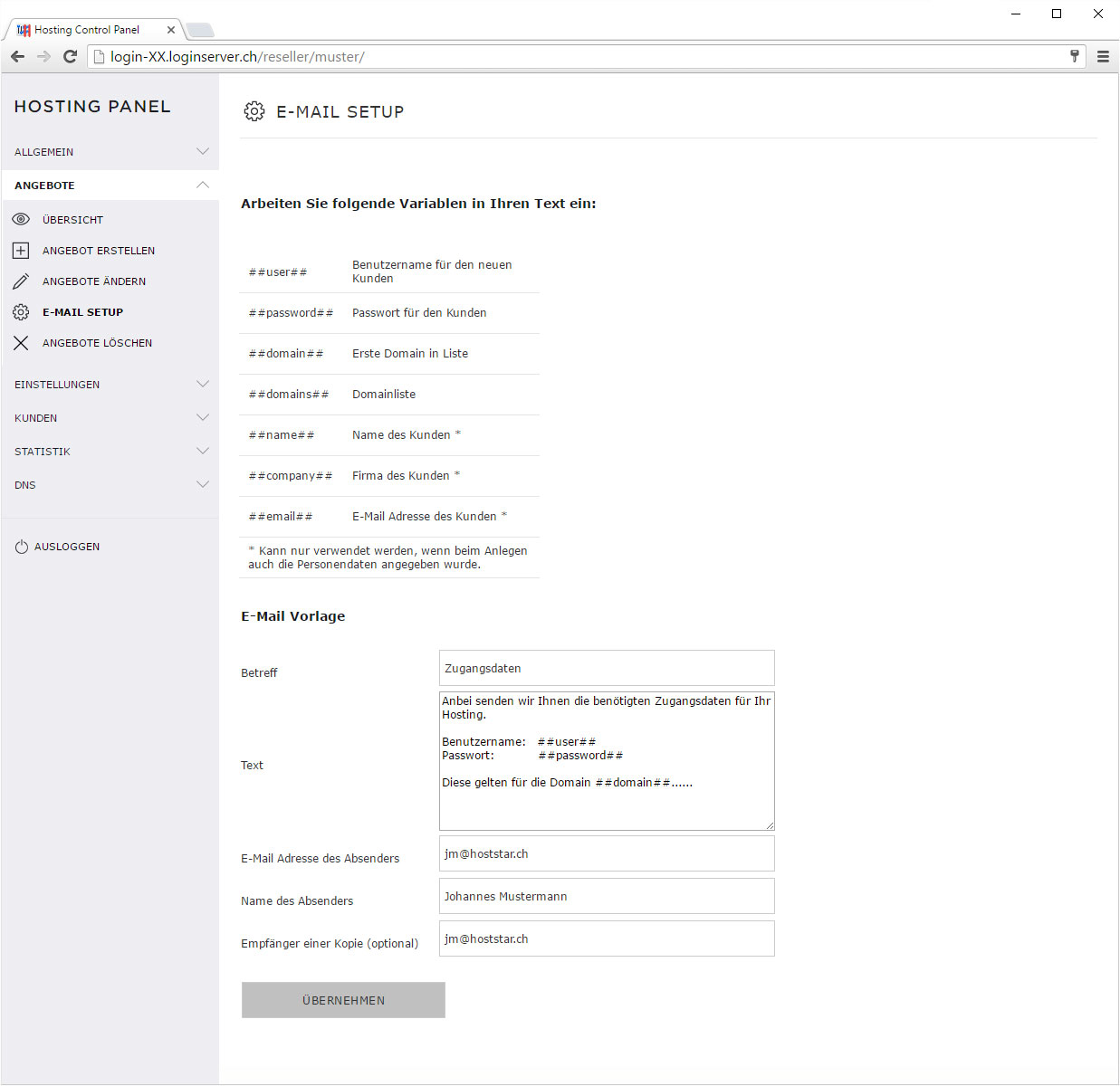
5. Speichern
Die Eingaben werden umgehend gespeichert und Sie werden automatisch auf die «Übersichtsseite» der Angebote geleitet. Hier wird Ihnen unter «Hinweis» angezeigt, dass die Daten erfolgreich in der Datenbank gespeichert wurden.